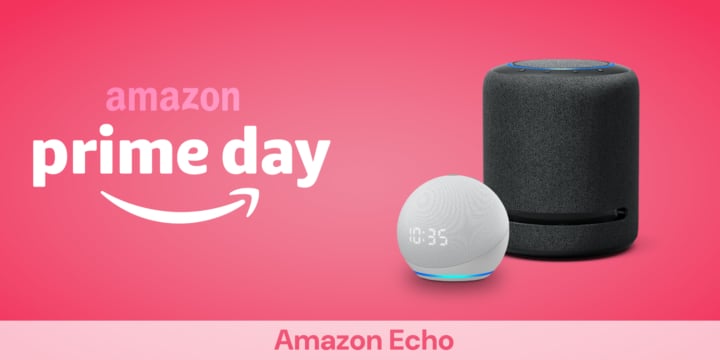Netflix-Profil löschen: So räumst du deinen Account auf
 Bild: Unsplash
Bild: UnsplashAccount-Sharing ist bei Netflix zum heiklen Thema geworden. Die strikte Umsetzung der Sharing-Vorgaben veranlassen viele Abonnent:innen, sich von einigen Profilen in ihrem Zugang zu trennen. Während Familienmitglieder und Mitbewohner:innen in der gleichen Meldeadresse weiterhin in den Genuss des Film- und Serienangebots kommen, sollten die Profile von Freund:innen oder räumlich entfernten Mitnutzer:innen vorsorglich entfernt werden. Wir zeigen dir einfach und schnell, wie du das Netflix-Profil löschen kannst.
Netflix-Profil löschen: So gehst du in der Browser-Anwendung vor
Das Entfernen der Profile kann auf verschiedenen Wegen erfolgen. Möchtest du über deinen Browser ein Netflix-Profil löschen, gehst du folgendermaßen vor:
- Rufe die Startseite von Netflix* auf.
- Unter den verfügbaren Profilen entdeckst du den Button Profile verwalten.
- Auf den verfügbaren Profilen erscheinen Stift-Symbole. Wähle das gewünschte Profil aus.
- Du gelangst in die Detailansicht des jeweiligen Profils.
- Scrolle zum Ende des Profils und wähle den Button Profil löschen.
- Bestätige die Löschung des Profils.
- Die Ansicht wechselt zur Profilauswahl zurück. Das gewählte Profil ist nun aus deinem Account entfernt.
Der Löschvorgang kann nicht rückgängig gemacht werden. Über die Übersicht lassen sich bei Bedarf jedoch Profile später wieder hinzufügen.
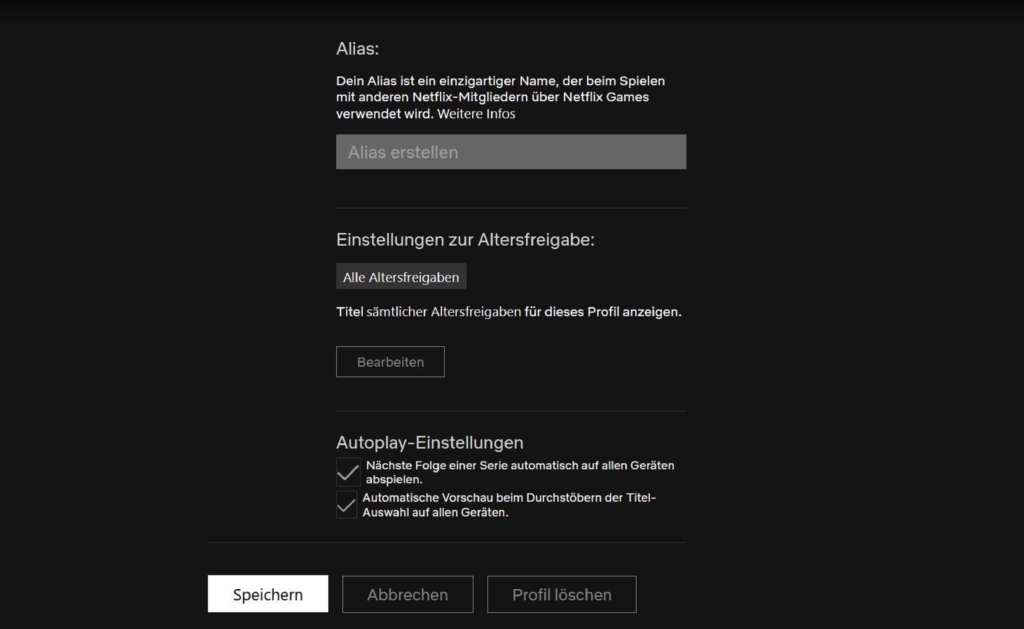
Netflix-Profil löschen: So funktioniert es über die mobile App
Ebenfalls kannst du deinen Account über die App verwalten. Über dein Smartphone oder Tablet funktioniert die Profillöschung wie folgt:
- Logge dich in der App ein.
- Die Übersicht der verfügbaren Profile wird dir angezeigt.
- Klicke auf den Button Bearbeiten in der rechten oberen Ecke.
- Wähle dein zu bearbeitendes Profil aus.
- Scrolle ans Ende der Seite und drücke den Button Profil löschen.
- Über ein Pop-up-Fenster wirst du aufgefordert, deine Eingabe zu bestätigen.
- Danach wechselt die App in die aktualisierte Profilübersicht.
Ob Android oder iOS: Beim Entfernen von Profilen gleichen sich die Apps auf beiden Betriebssystemen.
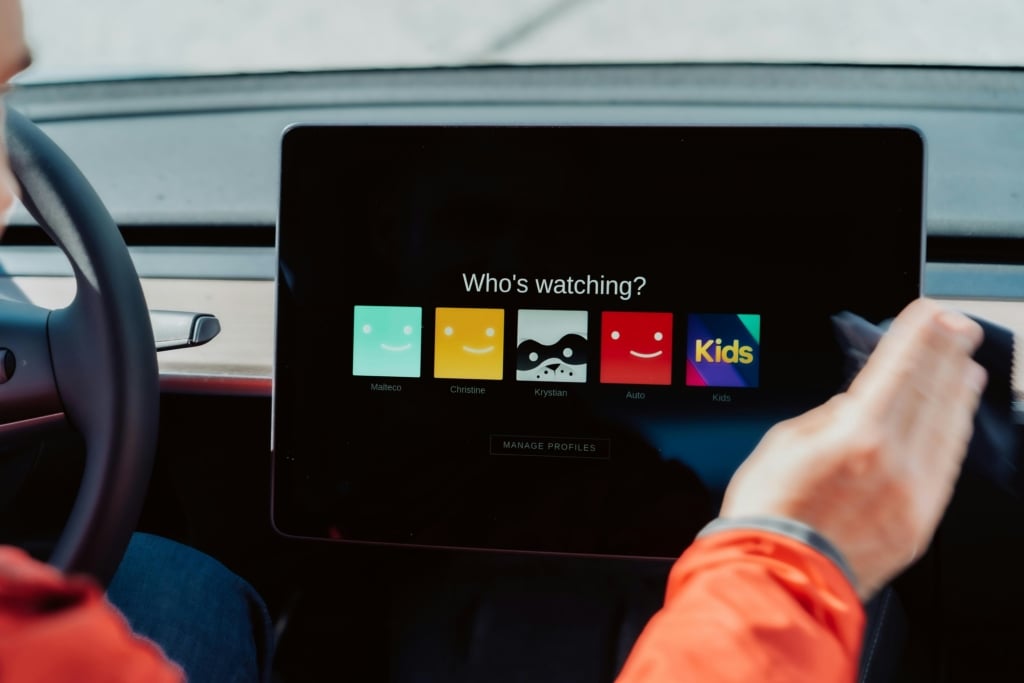
Netflix-Profil löschen: So gehst du über die TV-App vor
Du verwaltest deine Profile lieber über die TV-Anwendung? Auch diese Option ist gegeben, aber kann sich je nach TV-Gerät in kleinen Schritten unterscheiden. Wir haben uns für die gängigste Variante entschieden und zeigen dir, wie du Netflix-Profile über die Apple TV-Box löschen kannst.
- Öffne die Netflix-App.
- Wähle in der Übersicht das Stift-Symbol oder den Button Profile verwalten
- Wähle das Profil aus, welches du bearbeiten möchtest.
- Im ausgewählten Profil findest du unten links die Option Profil löschen.
- Bestätige den Vorgang erneut.
- Das entsprechende Profil ist entfernt.
Prüfe, ob du die Netflix-Profile löschen solltest oder der geteilte Zugang weiterhin Bestand hat. Trotz aller Warnungen und Maßgaben, die Netflix aktuell veröffentlicht, gibt es Möglichkeiten, wie du den Streamingdienst an mehreren Standorten legal nutzen kannst. Das klassische Account-Sharing bleibt hierbei außen vor, doch für Personen mit Zweitwohnsitz oder auf Reisen kann diese Option durchaus hilfreich sein.
Falls du überlegst, deinen favorisierten Streaminganbieter zu wechseln, ist die Verfügbarkeit an Optionen auf dem Markt groß. Die Suche nach den besten Testzeiträumen oder der größten Auswahl an Serien und Filmen nimmt viel Zeit in Anspruch. Damit du schneller zum Bingen kommst und weniger Zeit mit der Recherche verbringst, haben wir die aktuellen Streamingdienste im großen HIFI.DE-Test für dich geprüft.